
Taula de continguts:
- Autora Lynn Donovan [email protected].
- Public 2023-12-15 23:44.
- Última modificació 2025-01-22 17:20.
Per a Windows 8.1 i Windows RT 8.1
- A la pantalla d'inici, seleccioneu Botiga per obrir Botiga .
- Feu lliscar el dit des de la vora dreta de la pantalla i, a continuació, toqueu Configuració.
- Toqueu o feu clic Actualitzacions de l'aplicació .
- Assegureu-vos que automàticament actualitzar meu aplicacions està posat Sí.
A més, Windows 8.1 té botiga de Microsoft?
No. Nosaltres són actualment orientat a MicrosoftStore aplicacions que són distribuït per defecte Windows 8 i Windows 8.1 edicions. Microsoft farà actualitzar els paquets de la safata d'entrada Windows 8.1 per als clients basat en necessitat.
En segon lloc, com puc descarregar aplicacions al meu portàtil Windows 8.1? Per instal·lar una aplicació:
- Des de la botiga, localitzeu i seleccioneu l'aplicació que voleu instal·lar. Feu clic a una aplicació.
- Apareixerà la pàgina d'informació de l'aplicació. Si l'aplicació és gratuïta, feu clic al botó Instal·la.
- L'aplicació es començarà a baixar i s'instal·larà automàticament.
- L'aplicació instal·lada apareixerà a la pantalla d'inici.
Simplement, com instal·lo manualment les actualitzacions de Windows 8.1?
Passos
- Feu lliscar el dit des del costat dret de la pantalla i seleccioneu "Configuració".
- Feu clic a "Canvia la configuració de l'ordinador" i, a continuació, seleccioneu "Actualització i recuperació".
- Seleccioneu "Tria com s'instal·len les actualitzacions".
- Feu clic al menú desplegable de sota "Actualitzacions importants" i, a continuació, seleccioneu "Instal·la les actualitzacions automàticament".
Encara està disponible l'actualització de Windows 8.1?
Microsoft no planeja a Actualització de Windows 8.1 2o Windows 8.2 actualitzar . Nou Windows 8 Les funcions, quan es desenvolupin, es proporcionaran amb altres actualitzacions activat Pegat dimarts. Windows 10 és la versió més recent de Windows disponible i us recomanem actualitzar a aquesta versió de Windows si pots.
Recomanat:
Com afegeixo aplicacions al llançador d'aplicacions de Salesforce?

Edicions necessàries i permisos d'usuari Per obrir el Llançador d'aplicacions, al menú desplegable d'aplicacions a l'extrem superior dret de qualsevol pàgina de Salesforce, seleccioneu Llançador d'aplicacions. Al menú d'aplicacions, feu clic a la fitxa de l'aplicació que vulgueu
Com puc eliminar les aplicacions desinstal·lades a Windows 10?

Com desinstal·lar programes a Windows 10 Obriu el menú Inici. Feu clic a Configuració. Feu clic a Sistema al menú Configuració. Seleccioneu Aplicacions i funcions al panell esquerre. Seleccioneu una aplicació que voleu desinstal·lar. Feu clic al botó Desinstal·la que apareix. Si està en gris, aquesta és una aplicació del sistema que no podeu eliminar. Feu clic al botó emergent Desinstal·la per confirmar
On emmagatzemen les dades les aplicacions mòbils?
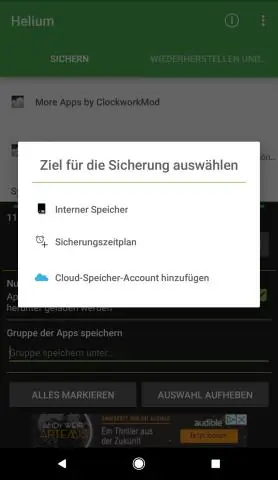
Les aplicacions que no són root només poden emmagatzemar/modificar fitxers aquí: /sdcard/ i cada carpeta el que ve després. Majoritàriament, les aplicacions instal·lades s'emmagatzemen a /sdcard/Android/data o /sdcard/Android/obb. Per poder utilitzar les aplicacions d'arrel, haureu d'haver arrelat el vostre dispositiu Android i haver donat permís d'una de les aplicacions de superusuari
Com esborreu les galetes a les aplicacions d'Android?
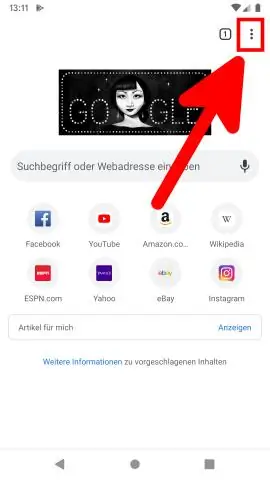
A l'aplicació Chrome Al telèfon o a la tauleta Android, obriu l'aplicació Chrome. A la part superior dreta, toqueu Més. Toqueu Historial Esborra les dades de navegació. A la part superior, trieu un interval de temps. Per suprimir-ho tot, seleccioneu Tot el temps. Al costat de "Cookies i dades del lloc" i "Imatges i fitxers en memòria cau", marqueu les caselles. Toqueu Esborra les dades
On s'emmagatzemen les aplicacions de Play Store?

De fet, els fitxers de les aplicacions que heu baixat de Play Store s'emmagatzemen al vostre telèfon. El podeu trobar a l'emmagatzematge intern del vostre telèfon > Android > dades > …. En alguns dels telèfons mòbils, els fitxers s'emmagatzemen a Targeta SD > Android > dades >
